如何在edraw max中创建红色加减符号
1、打开Edraw Max软件,进入其主界面;

2、在科学中双击数学;
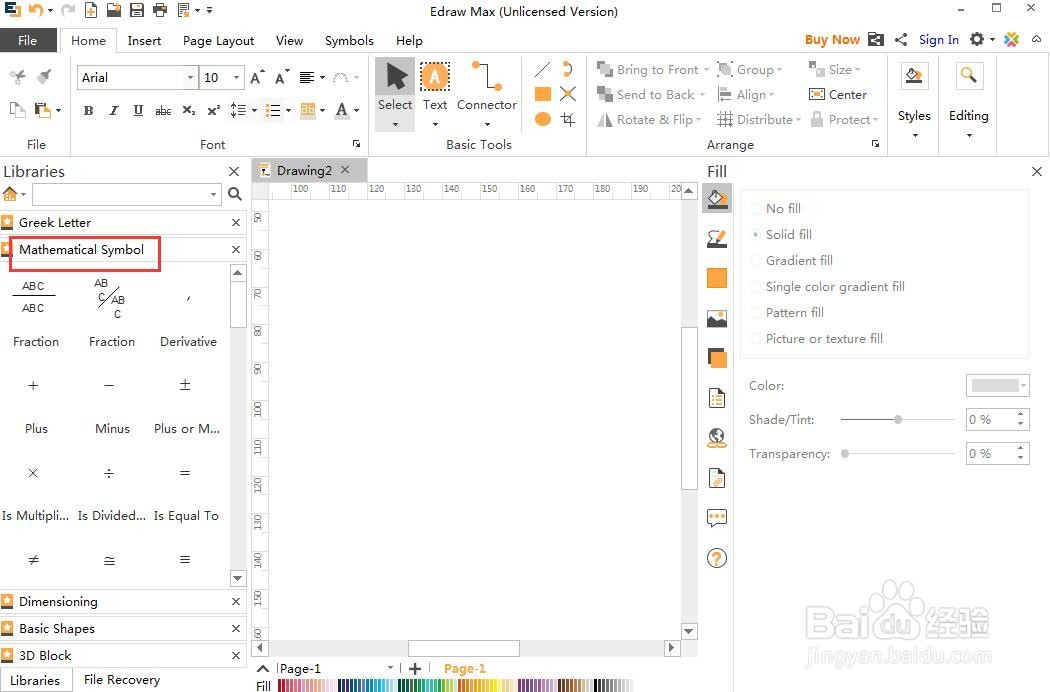
3、点击数学符号库,选择加减符号;
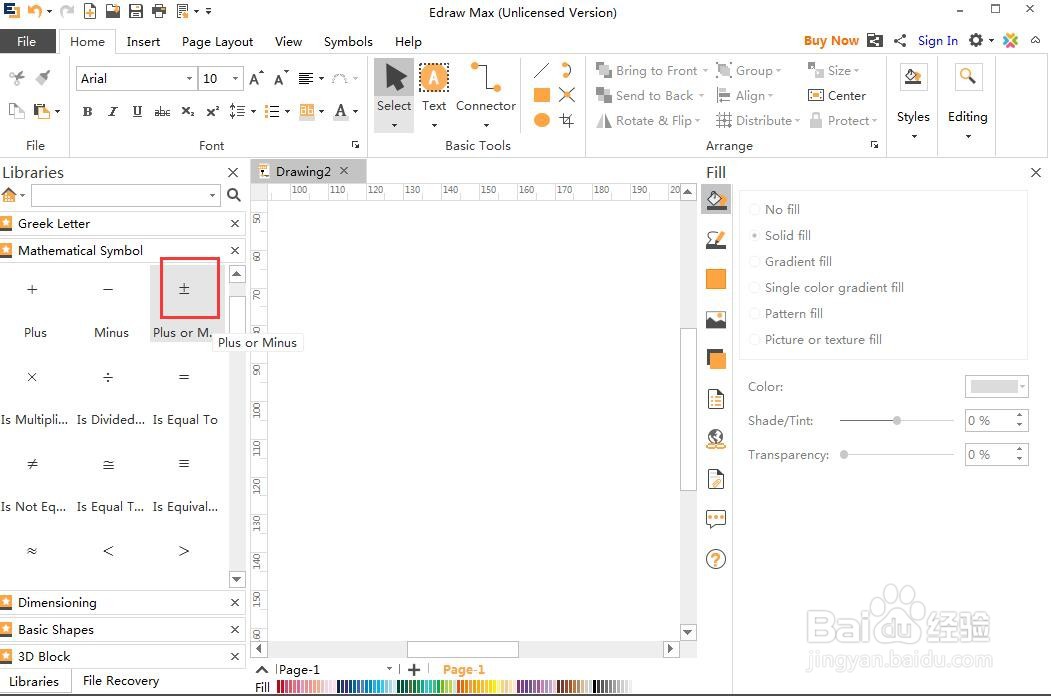
4、用鼠标将它拖放到编辑区中;

5、点击文字大小,选择26号;
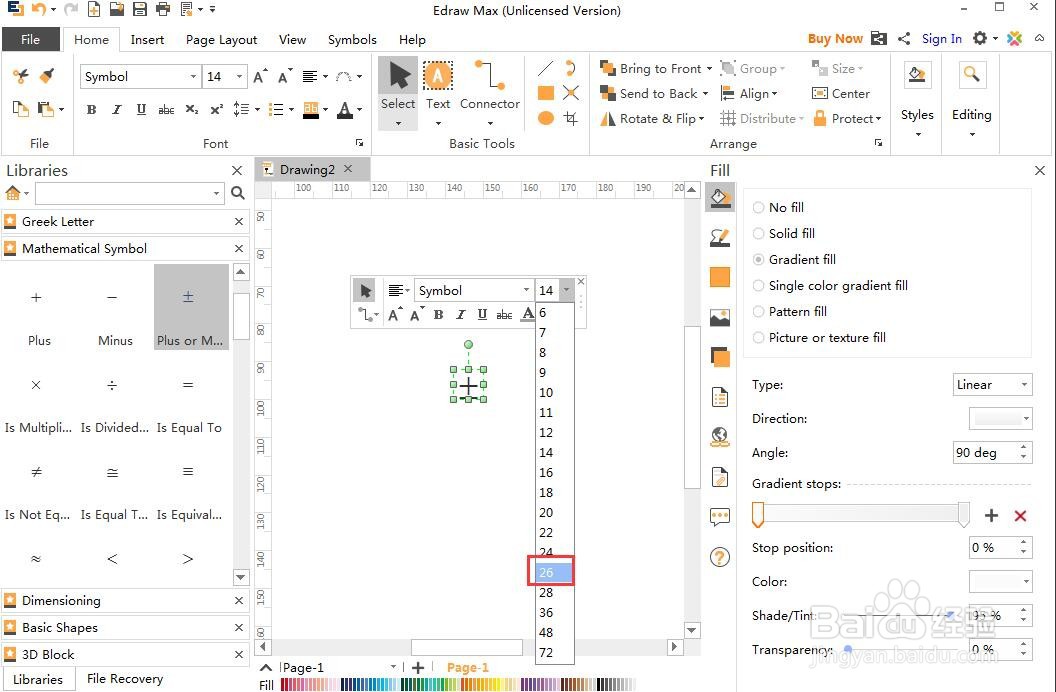
6、点击单色填充,选择红色;

7、我们就在Edraw Max中创建好了一个红色加减符号。

声明:本网站引用、摘录或转载内容仅供网站访问者交流或参考,不代表本站立场,如存在版权或非法内容,请联系站长删除,联系邮箱:site.kefu@qq.com。
阅读量:46
阅读量:85
阅读量:124
阅读量:125
阅读量:148